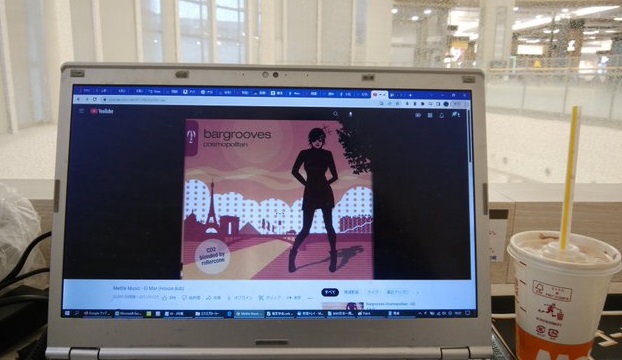Windows11非対応の古いPCでも、バージョンを21H2から24H2のアップグレードに成功!
USBメモリを使ったり、BIOSやコマンドプロンプトをいじる必要ないので、誰でもできるぐらいにあっけなく簡単です。
やりかたはとてもシンプル
1、Win11の24H2のISOファイルをダウンロードして入手(マイクロソフト本家サイトから)
2、Flyby11というソフトをダウンロード
3、Flyby11を起動し、ISOファイルをドラッグ&ドロップするだけ
それだけです。
いままでの苦労は何だったのかと思うぐらいあっさりできました
(注:ISOファイルはFlyby11を通してダウンロードすることもできるが、はじめに本家からDLしたほうが安心だし、結果的にやりやすかった)
いきさつ:
私は中古でwin11のPC(レッツノート CF-LX6)を2万円弱で安く買いましたが
もともとwin11の要求する条件には非対応のPCです
購入時に何らかの裏技・力技でOSがwin11になっていたものの、システム要件を満たさぬため、その後の通常でのアップデートが不可能で、バージョンが21H2のままだった
そこで、これから本格的に使用するにあたり、いっきに最新バージョンの24H2にするため試行錯誤した結果、
FlyByというソフトを使えば、成功したわけです
やりかた
まずは24H2のISOイメージ(Win11_24H2_Japanese_x64)のダウンロード方法はこちら
https://partition.aomei.jp/windows-11/how-to-install-windows-11-on-an-old-pc.html
そしてISOイメージを入手したら、
次はFlyby11を使うわけですが、
Flyby11のインストールや使い方などはこちらのサイトを参考にしてください
https://pc.asobu.co.jp/upgrade-to-windows11/
いままで苦しめられてきたこの厚い壁だったが
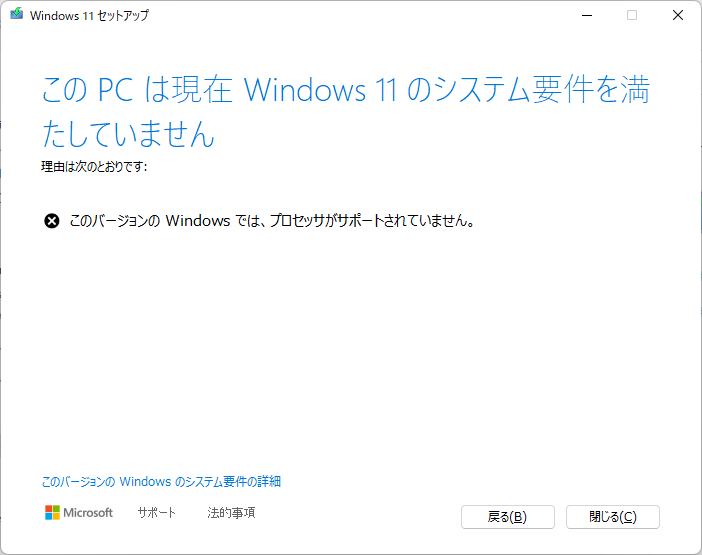
Flyby11を起動し、
あらかじめダウンロードしたISO(Win11_24H2_Japanese_x64)を、
そのままドラッグ&ドロップするだけで・・・
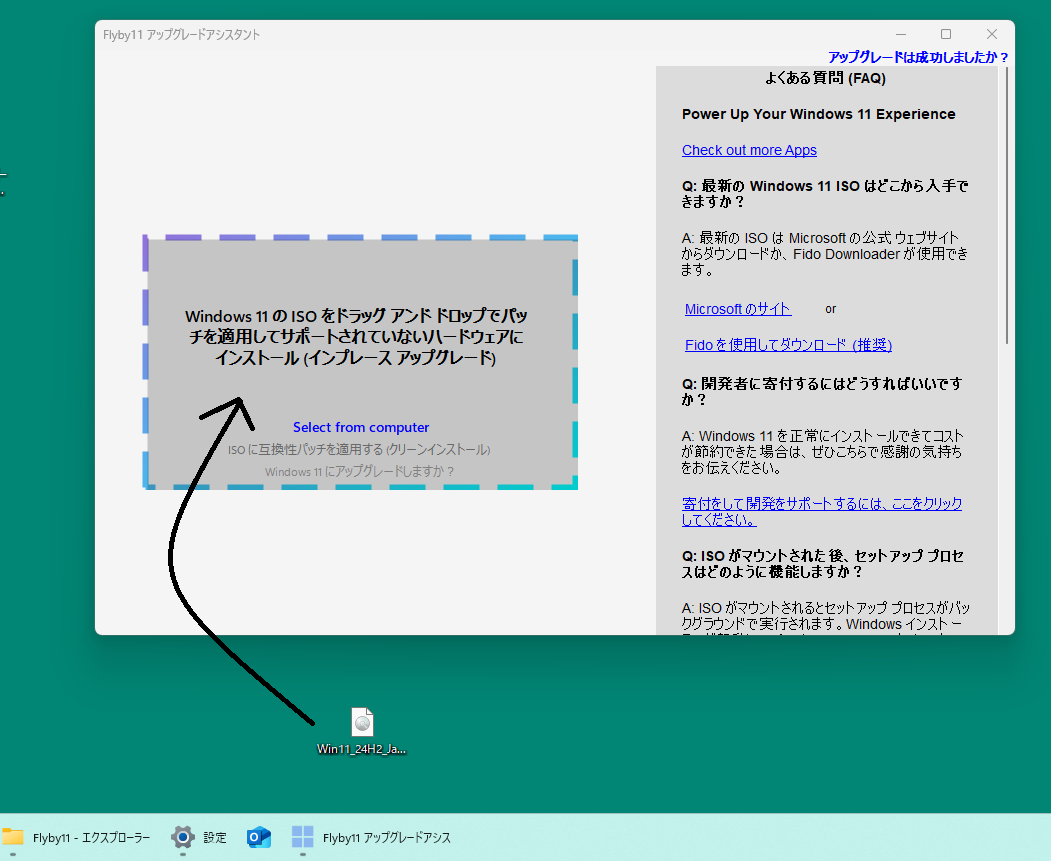
Flyby11なら、
難なく限界突破。
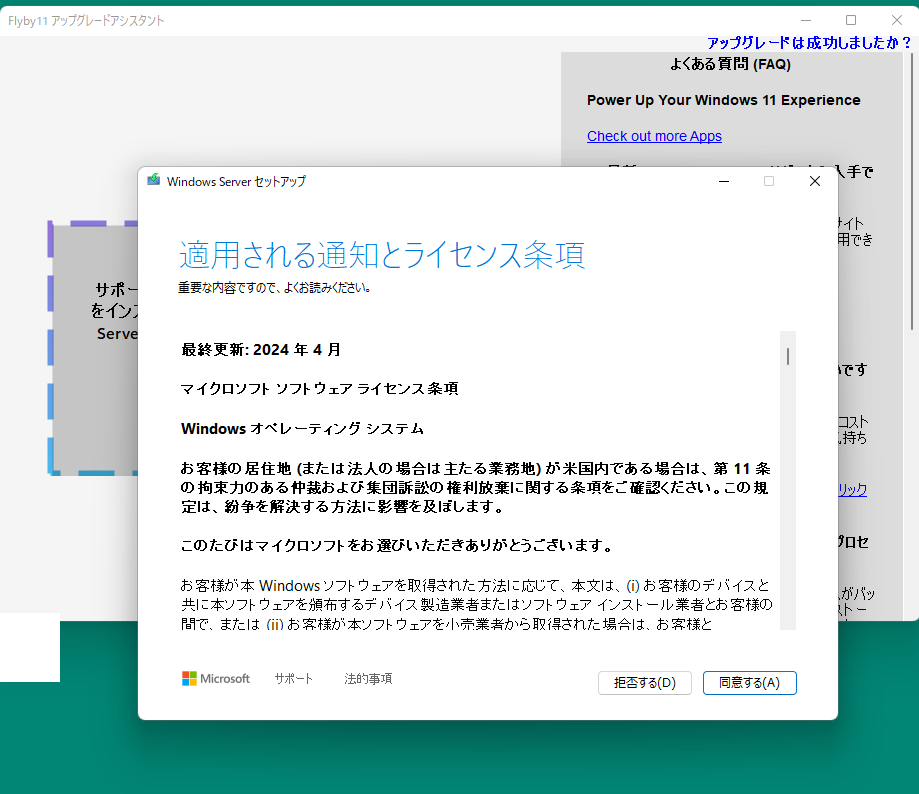
あとはwin11のアップグレードの設定に従えばアップグレード作業が開始するわけですが、
アップグレードにかかった時間は1時間弱でした。容量が多いともっとかかるでしょう。
まとめ:
ここまでたどり着くのに、たくさん失敗してきました。
まずは検索結果でよく見かけるシンプルなやり方の
「dllファイルをメモ帳使って内容消去」したりやってみたけど、結局弾かれてしまい、だめ。
なので
「クリーンインストールするしかないかも?」
と思ってUSBメモリを用意したけど、なんとかBIOSを出しても、コマンドプロンプトをいじったりしないとならず、本当にうまくできるのかという不安もあるし、クリーンインストールはいちから設定し直すのがめんどくさいので保留。
そこで、もっといい方法は無いかと検索したら
Flybyを使うという手段が出てきたわけです
![]()